Prova ad aggiornare il driver di rete per risolvere questo problema
- Wi-Fi USB Tethering ti consente di condividere la tua connessione dati mobile con il tuo PC.
- Alcuni contrattempi nei file di sistema possono causare problemi con il processo di tethering USB Wi-Fi.
- Puoi provare a rinnovare la configurazione IP sul tuo PC per risolvere questo problema.
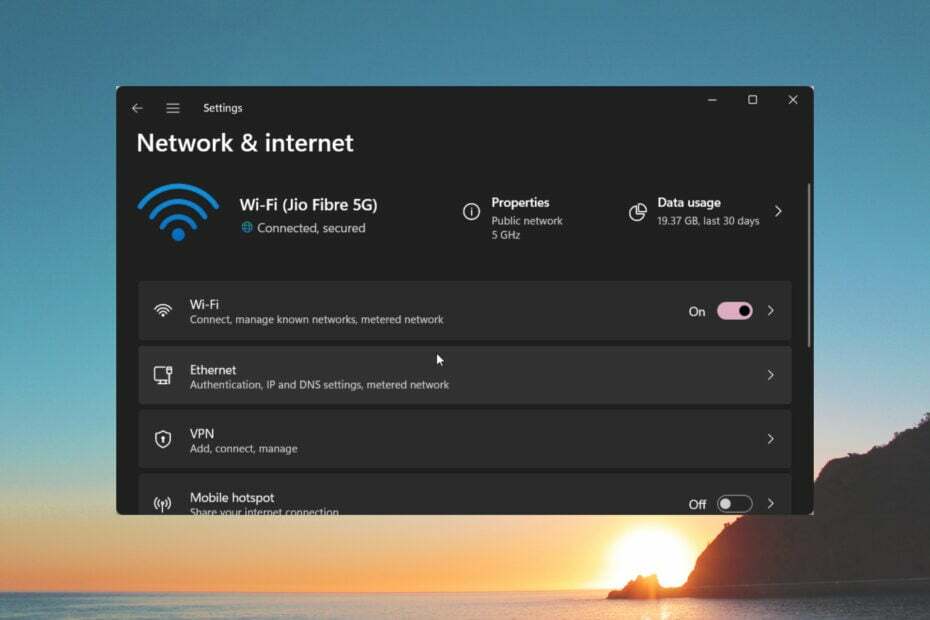
XINSTALLARE CLICCANDO SUL FILE DI DOWNLOAD
- Scarica DriverFix (file di download verificato).
- Clic Inizia scansione per trovare tutti i driver problematici.
- Clic Aggiorna driver per ottenere nuove versioni ed evitare malfunzionamenti del sistema.
- DriverFix è stato scaricato da 0 lettori questo mese.
Con il Funzionalità di tethering USB, puoi condividere facilmente i dati cellulari del tuo smartphone con il PC e utilizzarli ovunque ti trovi. Questo è utile in situazioni in cui non c'è disponibilità Wi-Fi.
In questa guida, ti forniremo una serie di soluzioni che ti aiuteranno a risolvere il problema del tethering USB Wi-Fi che non funziona sul tuo sistema. Entriamo subito nel merito.
Perché il tethering USB Wi-Fi non funziona?
Abbiamo svolto le nostre ricerche e scoperto alcuni motivi comuni segnalati da diversi lettori a causa dei quali si trovano ad affrontare il problema del tethering USB Wi-Fi non funzionante.
Alcuni dei motivi sono elencati di seguito:
- Più dispositivi sono collegati contemporaneamente: È probabile che vi siano più dispositivi wireless connessi contemporaneamente, causando il malfunzionamento della funzione.
- Cavo USB difettoso: il cavo USB con cui si collega il PC per il tethering Wi-Fi è difettoso e causa del problema.
- Il firewall sta bloccando la connessione: il tuo firewall o software antivirus potrebbe essere d'intralcio di una connessione fluida sul tuo PC.
- I driver non sono aggiornati: per prestazioni ottimali, è necessario assicurarsi che il file i driver sul tuo PC siano aggiornati.
- Limite dati cellulare superato: potrebbe essere che il tuo piano dati mobile cellulare sia scaduto, motivo per cui non sei in grado di utilizzare il tethering USB Wi-Fi.
Applichiamo ora le soluzioni e sbarazziamoci del problema del tethering USB Wi-Fi non funzionante.
Come posso risolvere il problema del tethering USB Wi-Fi non funzionante?
- Perché il tethering USB Wi-Fi non funziona?
- Come posso risolvere il problema del tethering USB Wi-Fi non funzionante?
- 1. Aggiorna il driver di rete
- 2. Esegui lo strumento di risoluzione dei problemi di rete
- 3. Installa l'ultimo aggiornamento di Windows
- 4. Rinnovare l'indirizzo IP
- 5. Eseguire Ripristino configurazione di sistema
Prima di applicare le soluzioni avanzate, applichiamo alcune semplici correzioni e, si spera, risolviamo rapidamente il problema.
- Scollega tutti gli altri dispositivi wireless e connetti solo quello su cui desideri utilizzare Internet.
- Cambia il cavo USB e controlla se questo risolve il problema del tethering USB Wi-Fi non funzionante.
- Controlla se il pacchetto dati cellulare sul tuo smartphone non è stato superato. In tal caso, ricarica il telefono con un pacchetto Internet adatto e vai avanti.
Ora applichiamo le soluzioni avanzate e risolviamo il problema il più rapidamente possibile.
1. Aggiorna il driver di rete
- premi il Vincita chiave per aprire il Inizio menù.
- Tipo Gestore dispositivi e aprilo.

- Espandi il Adattatori di rete sezione.

- Fare doppio clic sull'hardware di rete.
- Passa al Autista scheda.

- Selezionare Aggiorna driver.

- Scegliere Cerca nel mio computer i driver.

- Clicca su Fammi scegliere da un elenco di driver disponibili sul mio computer.

- Deseleziona il Mostra hardware compatibile.
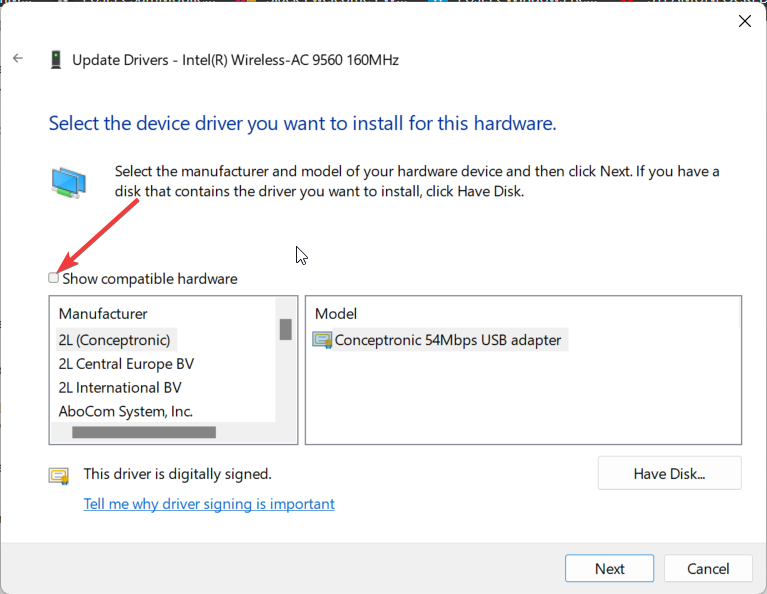
- Selezionare Microsoft nella sezione Produttore e quindi selezionare Dispositivo di condivisione Internet remoto basato su NDIS.
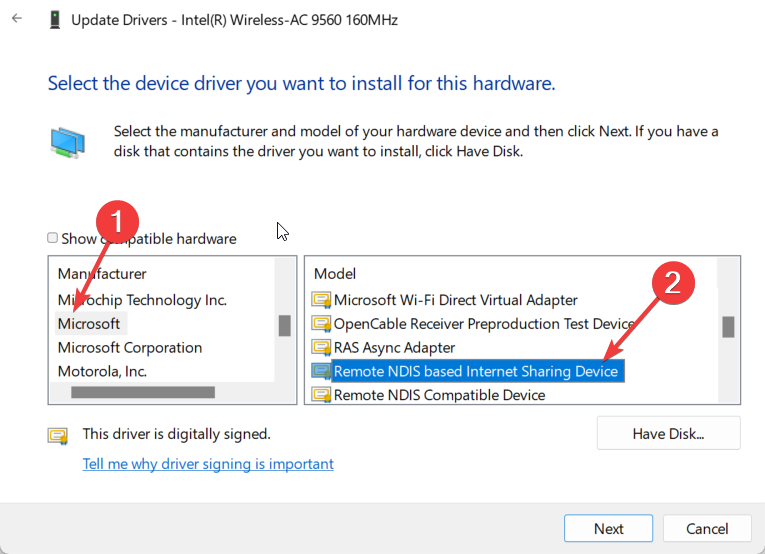
Alcuni dei nostri lettori hanno suggerito di aggiornare manualmente il driver di rete come mostrato sopra e selezionare il file L'opzione Dispositivo di condivisione Internet basato su NDIS remoto li ha aiutati a risolvere il problema del tethering USB Wi-Fi che non funzionava problema.
Nel caso in cui il metodo non abbia dato alcun risultato per te, esiste un modo alternativo per aggiornare automaticamente i driver. Con un'applicazione software dedicata, il tuo PC funzionerà senza problemi.
⇒ Ottieni DriverFix
2. Esegui lo strumento di risoluzione dei problemi di rete
- premi il Vincita + IO chiavi per aprire il Impostazioni menù.
- Selezionare Risoluzione dei problemi.

- Clicca su Altri strumenti per la risoluzione dei problemi.

- Colpire il Correre pulsante accanto a Scheda di rete.

- Lascia che il processo diagnostichi e risolva il problema per te.
- SynTPEnh.exe: cos'è e come correggere i suoi errori di memoria
- Rilevato stato corrente del dispositivo USB: 3 modi per risolverlo
- Questo dispositivo non è presente (codice 24): come risolvere
- Impossibile trovare un'estensione gratuita utilizzabile: come risolverlo
3. Installa l'ultimo aggiornamento di Windows
- premi il Vincita + IO chiavi per aprire il Impostazioni menù.
- Clicca su aggiornamento Windows sulla sinistra.

- Colpire il Installare pulsante per ottenere eventuali aggiornamenti in sospeso.

- Riavvia il PC.
Windows dovrebbe essere aggiornato all'ultima versione disponibile per evitare conflitti di versione all'interno dei programmi installati o di sistema.
4. Rinnovare l'indirizzo IP
- premi il Vincita chiave per aprire il Inizio menù.
- Tipo prompt dei comandi ed eseguilo come amministratore.

- Digita i comandi seguenti e premi accedere.
ipconfig/rilascioipconfig/renew
L'esecuzione dei comandi precedenti rilascerà la vecchia configurazione IP e il secondo comando sostituisce semplicemente or rinnova la configurazione IP, che potrebbe essere il motivo per cui non sei stato in grado di utilizzare il tethering USB Wi-Fi sul tuo pc.
5. Eseguire Ripristino configurazione di sistema
- Apri il Inizio menu premendo il tasto Vincita chiave.
- Tipo Crea un punto di ripristino e apri il risultato migliore.

- Selezionare l'unità in cui è installato il sistema operativo Windows e fare clic su Ripristino del sistema.
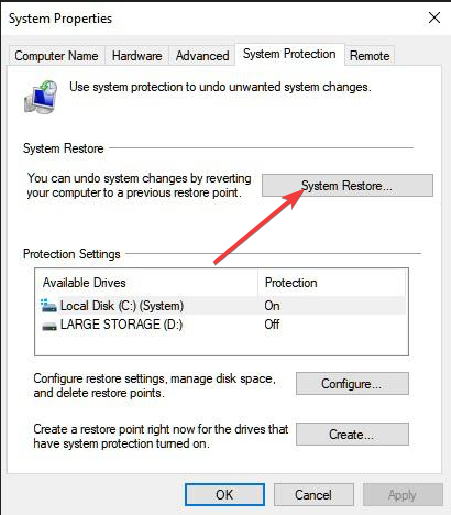
- Scegli il punto di ripristino e seleziona Prossimo.

- Clic Fine per iniziare il processo.
Puoi anche utilizzare il processo di Ripristino configurazione di sistema per riportare il tuo PC allo stato normale quando tutto funzionava senza problemi. È probabile che un'applicazione di terze parti abbia modificato gli importanti file relativi al tethering.
Tuttavia, tieni presente che il processo di ripristino funzionerà solo dopo aver creato un punto di ripristino in precedenza. In caso contrario, puoi consultare la nostra guida che spiega come puoi creare un punto di ripristino del sistema.
Sentiti libero di farci sapere nei commenti qui sotto, quale delle soluzioni di cui sopra ha risolto il problema del tethering USB Wi-Fi non funzionante.
Hai ancora problemi? Risolvili con questo strumento:
SPONSORIZZATO
Alcuni problemi relativi ai driver possono essere risolti più rapidamente utilizzando uno strumento dedicato. Se hai ancora problemi con i tuoi driver, basta scaricare DriverFix e farlo funzionare in pochi clic. Dopodiché, lascia che prenda il sopravvento e correggi tutti i tuoi errori in pochissimo tempo!

